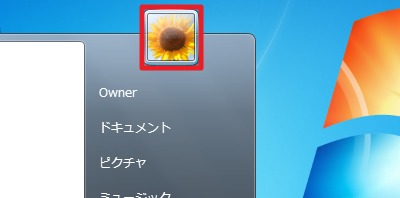
Windows のユーザーアカウントでは、画像を設定することができます。
例えば、家族ひとりひとりにユーザーアカウントを作成している場合などには、ユーザーアカウントを文字から判別するのではなく、画像を利用して直感的に選択できるようになりますので、利便性が高まります。
ここでは、ユーザーアカウントに設定された画像を変更する手順を記載します。
Windowsアカウントのアカウント画像を変更する方法
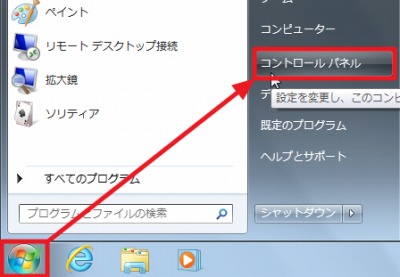
[スタート]?[コントロール パネル]をクリックします。
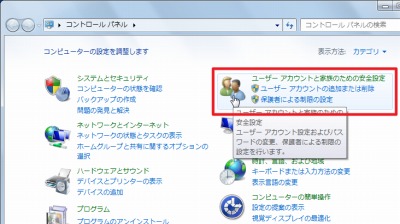
[ユーザーアカウントと家族のための安全設定]をクリックします。
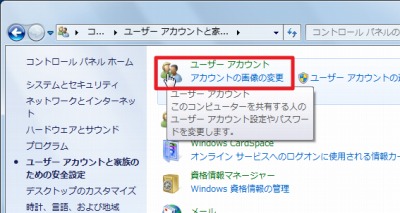
[ユーザーアカウント]をクリックします。
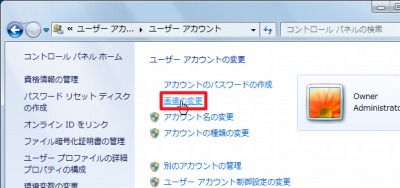
[画像の変更]をクリックします。
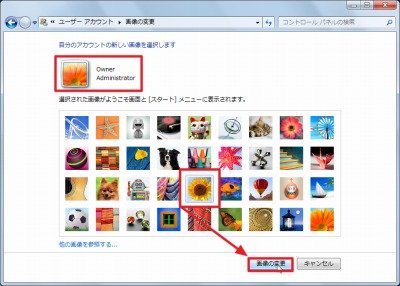
一覧から好みの画像を選択し、[画像の変更]をクリックします。
左下の[他の画像を参照する]をクリックすると、リスト表示されている画像ではないパソコン内の画像(デジタルカメラで撮影した自分の写真など)を選択することができます。
動作確認
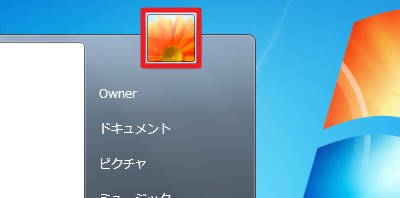
上の画像(赤枠内)は、変更前のものです。
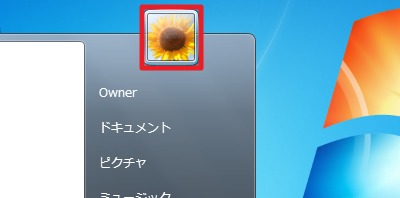
上の画像(赤枠内)は、変更後のものです。
注意
- 本操作例は、Windows7 のものです
スポンサードリンク